Projetos - OKLAC Fifty Custom - Future
Você pode criar e gerenciar seus projetos aqui.
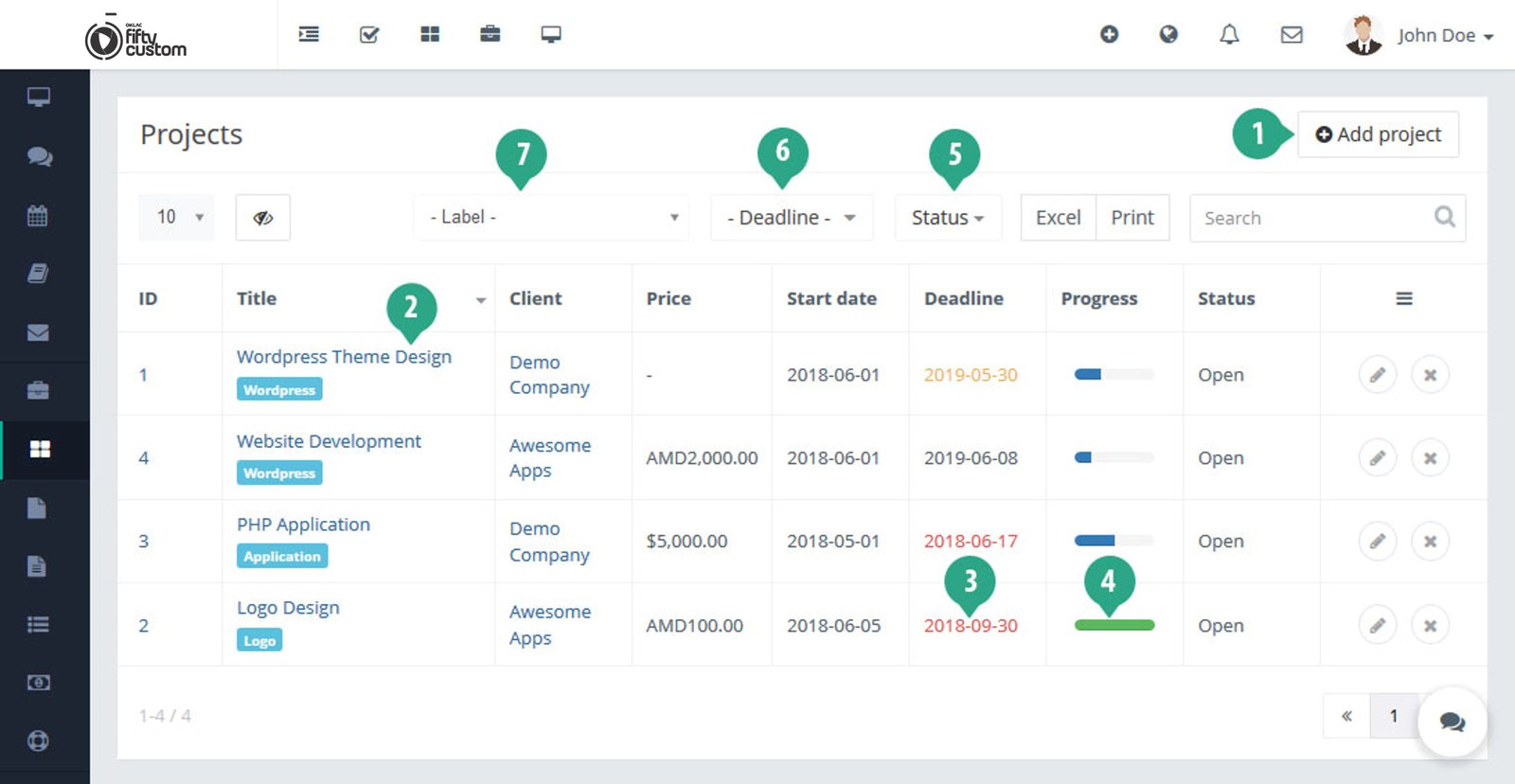
Lista de Projetos
- Crie um novo projeto usando o botão Adicionar projeto.
- Para ver as informações de detalhes do projeto, clique no link do título do projeto.
- Por padrão, a cor do prazo é preta. Se o prazo expirar até hoje, a cor do prazo será alterada para laranja e todos os prazos expirados serão da cor vermelha para projetos não concluídos.
- A barra de progresso indica a progressão total do projeto. Para gerar essa barra de progresso, calculamos o total de tarefas concluídas e não concluídas. Os pontos das tarefas são importantes para calcular a progressão.
Exemplo: Se houver 10 tarefas com 1 ponto em cada tarefa, o total de pontos do projeto será 10. Sempre que 5 das tarefas forem concluídas (status da tarefa = Concluído), o andamento total do projeto será (5*100)/ 10 = 50%.
Mesma lógica aplicada na barra de progresso do marco. - Para filtrar os projetos rapidamente, você pode clicar no menu suspenso de status. A partir daí, é possível ver projetos com status múltiplo ou único.
- Você pode filtrar os projetos por prazo a partir daqui.
- Você pode filtrar a lista de projetos pelos rótulos de projetos fornecidos aqui.
Detalhes do Projeto

- Para rastrear o tempo do projeto, você pode usar o botão Hora de início . Depois de clicar no botão Start time , o cronômetro será ativado. Quando você quiser parar de rastrear o tempo, clique no botão Parar cronômetro .
- Você pode editar, clonar ou alterar o status do projeto no menu suspenso de opções.
- O gráfico de progressão do projeto representa a progressão total do projeto.
- Você pode ver o status total das tarefas do projeto no gráfico.
- A linha do tempo da atividade representa o histórico do projeto.
- Para adicionar um novo membro neste projeto, clique no botão Adicionar membro e selecione o usuário.
Tarefas
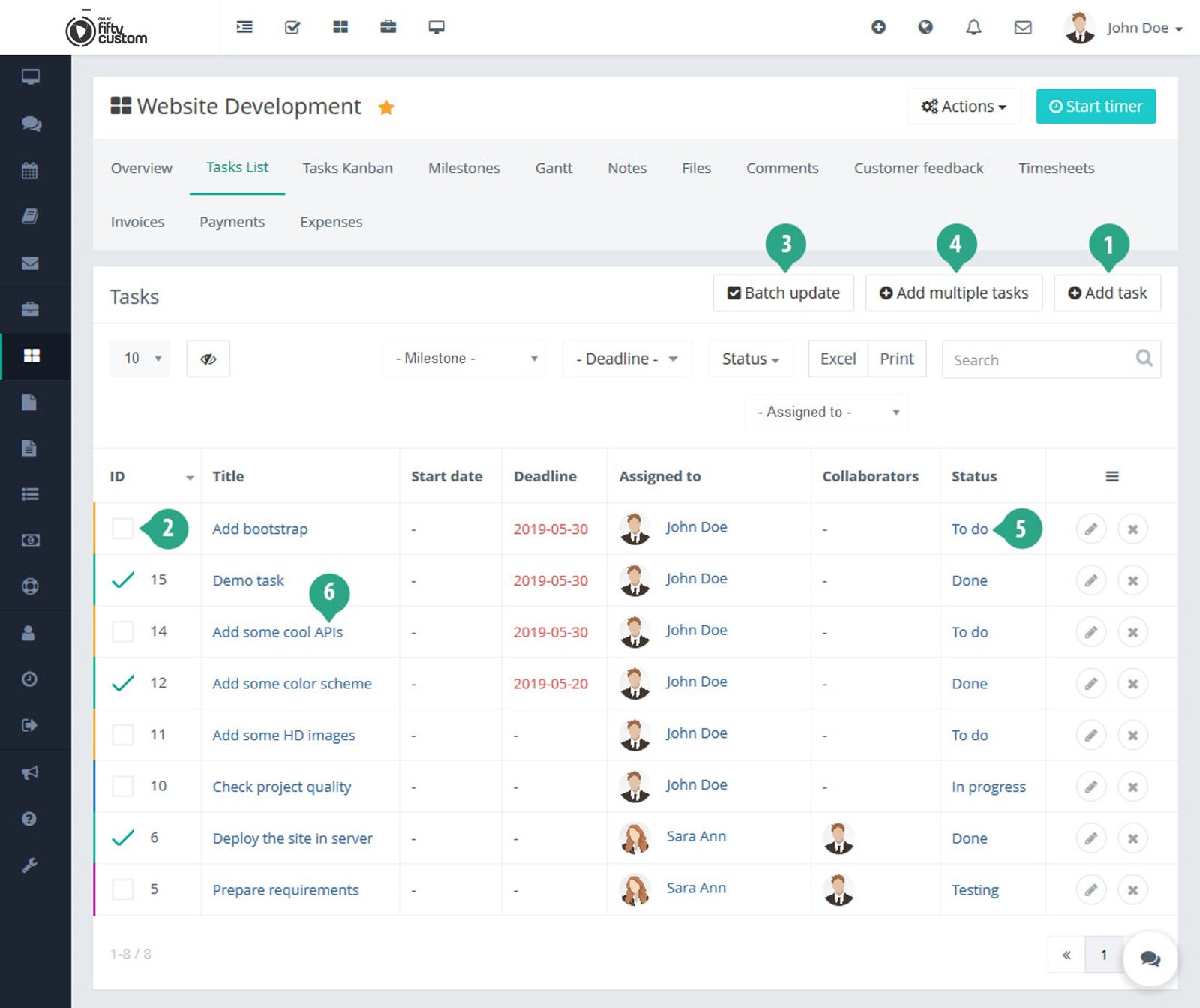
- Crie uma nova tarefa usando o botão Adicionar tarefa.
- Você pode usar esta caixa de seleção para fazer uma tarefa como concluída instantaneamente.
- Suponha que você queira alterar marcos, atribuídos, status ou outras informações para várias tarefas. Então você pode simplesmente usar este botão de atualização de lote . Após clicar nele, um painel de seleção aparecerá ao lado das tarefas. Depois de escolher as tarefas desejadas, clique no botão Batch update. Em seguida, uma janela modal será aberta. A partir daí, você pode selecionar e alterar quais campos deseja alterar.
- Se você deseja adicionar várias tarefas sem sair do modal, use o botão Adicionar várias tarefas .
- Para alterar o status da tarefa facilmente, você pode usar isso.
- Para ver as informações de detalhes da tarefa, clique no link do título da tarefa.
Conquistas
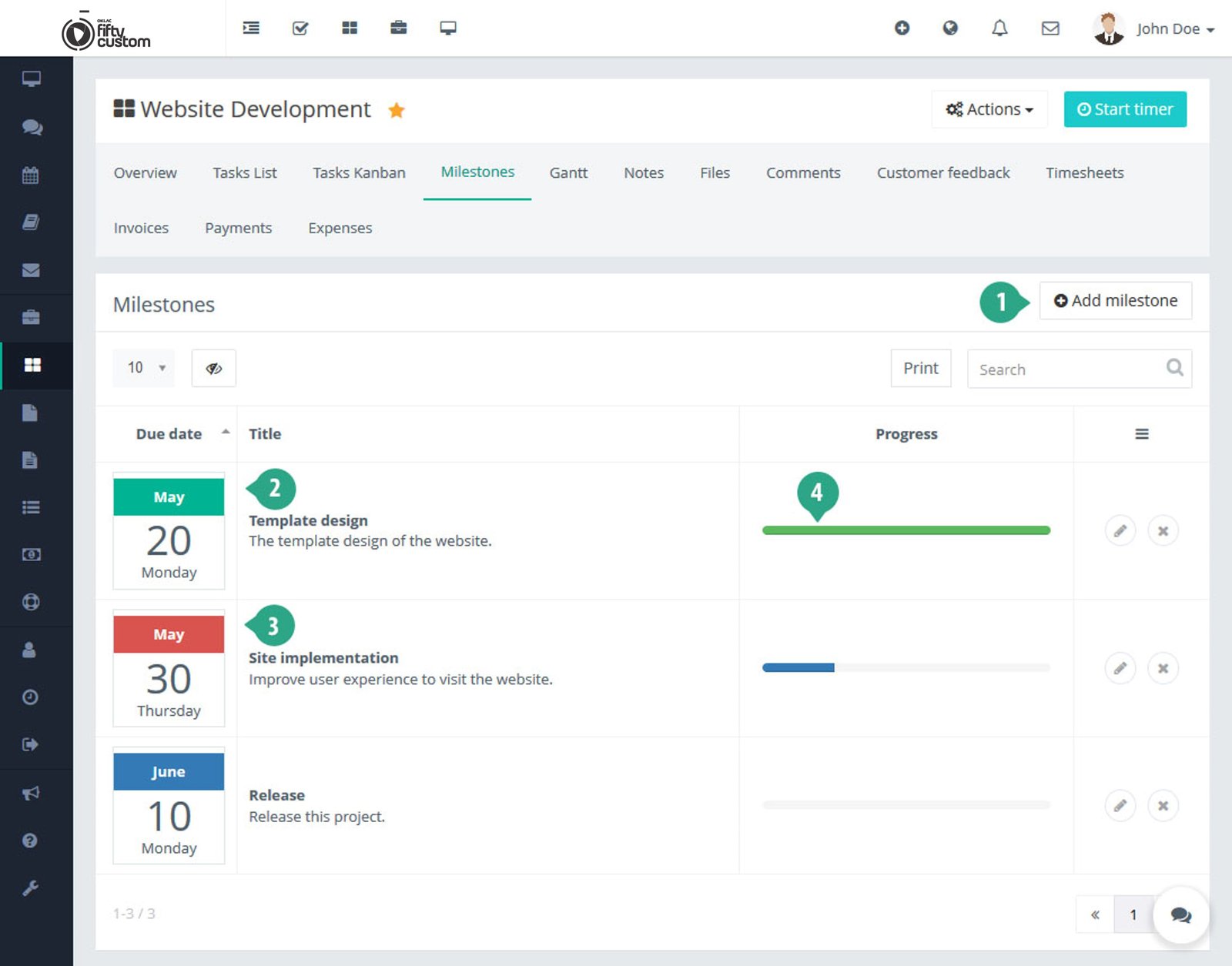
- Crie um novo marco usando o botão Adicionar marco .
- Quando todas as tarefas do marco forem concluídas, a cor do marco será Verde.
- Se o prazo do marco expirar até hoje e houver tarefas não concluídas com isso, a cor será vermelha.
- A barra de progresso indica a progressão total do marco. Para gerar essa barra de progresso, calculamos o total de tarefas concluídas e não concluídas com os marcos associados. Os pontos das tarefas são importantes para calcular a progressão.
Aqui aplicada a mesma lógica que para gerar a barra de progresso do projeto.
Feedback do cliente
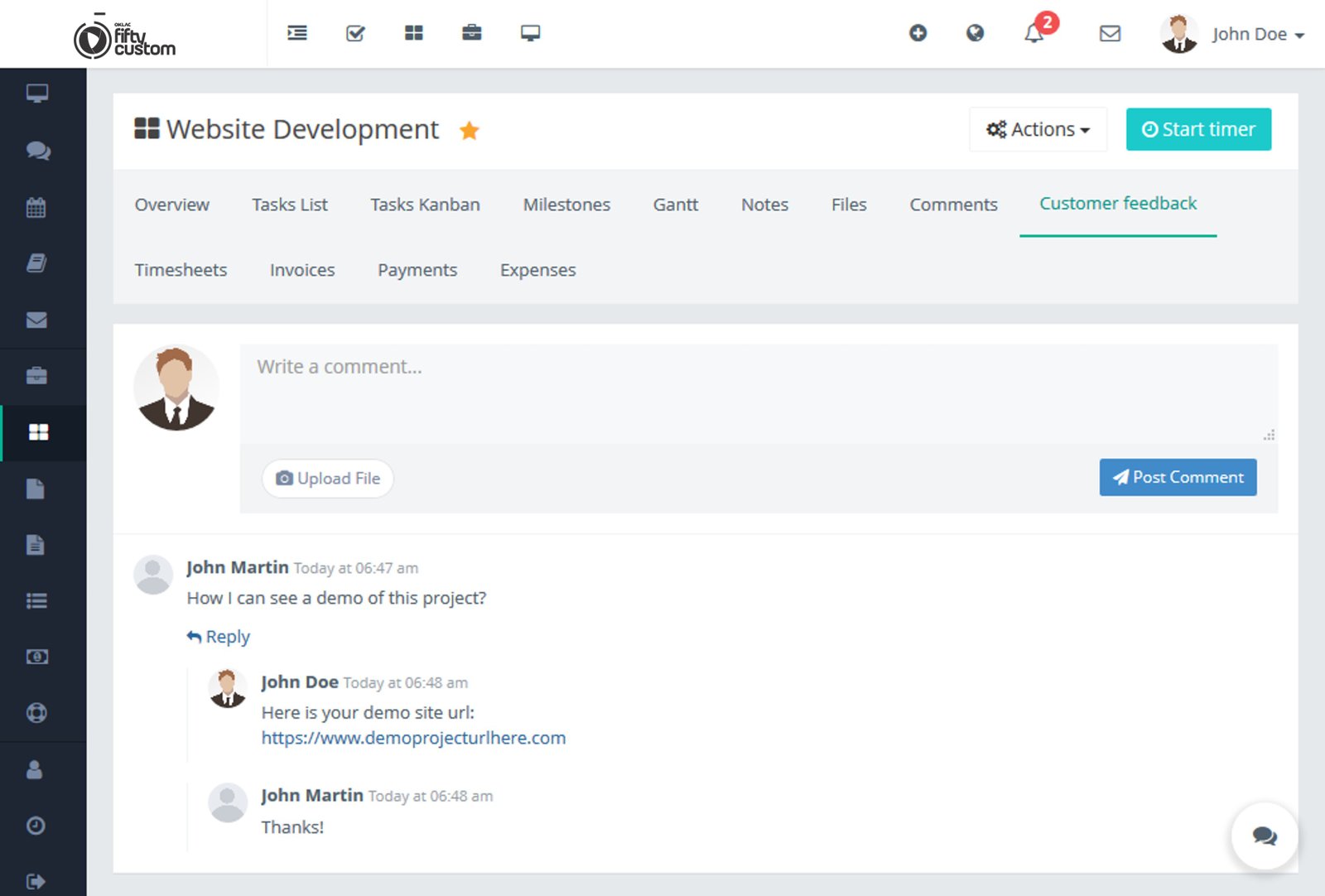
Você pode receber facilmente o feedback do cliente do seu cliente ou pode adicionar um feedback do cliente ao seu cliente.